- Auteur Abigail Brown [email protected].
- Public 2023-12-17 06:47.
- Dernière modifié 2025-01-24 12:09.
Ce qu'il faut savoir
- Android: ouvrez les services Google Play. Si vous voyez Deactivate, alors l'application est active. Si vous voyez Mise à jour, appuyez dessus pour l'installer.
- Chromebook: ouvrez le navigateur Chrome et accédez à la page de l'application services Google Play.
- Si vous êtes sûr que l'application est à jour, vous devrez peut-être vider le cache et l'espace de stockage des services Google Play.
Les services Google Play sont une application d'arrière-plan qui fait partie intégrante du téléchargement de logiciels et de mises à jour depuis le Google Play Store. Si vous recevez un message d'erreur lorsque vous tentez de charger une application ou un jeu, vous devrez peut-être mettre à jour manuellement les services Google Play ou vider le cache.
Comment mettre à jour les services Google Play sur Android
Pour vérifier si les services Google Play sont à jour, ouvrez la page de l'application des services Google Play dans un navigateur Web. Si vous voyez Deactivate, votre application est à jour. Si vous voyez Mise à jour, appuyez dessus pour télécharger et installer les dernières mises à jour des services Google Play.
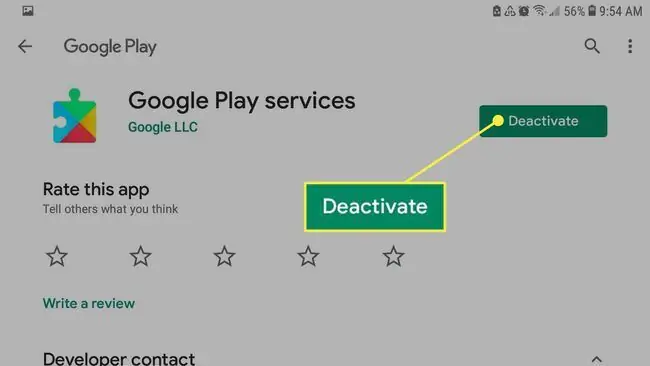
Bottom Line
Certains Chromebooks fabriqués après 2017 prennent en charge les applications Android et le Google Play Store. Vous pouvez mettre à jour les services Google Play sur Chromebook en visitant la page de l'application des services Google Play dans le navigateur Chrome.
Comment résoudre les problèmes avec les services Google Play
Si une application plante ou ne se charge pas, un message d'erreur peut s'afficher indiquant que les services Google Play se sont arrêtés. Si vous êtes certain que l'application est à jour, vous devrez peut-être vider le cache et l'espace de stockage des services Google Play:
- Ouvrez les Paramètres. de votre appareil
- Appuyez sur Applications.
-
Appuyez sur Services Google Play.

Image - Appuyez sur Forcer l'arrêt, puis appuyez sur Stockage.
- Appuyez sur Effacer le cache, puis appuyez sur Gérer le stockage.
-
Appuyez sur Effacer toutes les données.

Image
Vous devrez peut-être attendre jusqu'à cinq minutes pour que les modifications prennent effet. Si vous rencontrez des difficultés pour télécharger une application depuis Google Play, vous devrez peut-être également répéter les étapes ci-dessus pour l'application Play Store.
Qu'est-ce que les services Google Play ?
Les services Google Play ne s'afficheront pas si vous les recherchez dans le Play Store. Il s'agit d'un service d'arrière-plan qui fournit des fonctionnalités de base pour s'assurer que vos applications fonctionnent correctement. Grâce aux services Google Play, vous n'avez pas besoin de créer de nouveaux identifiants de connexion pour chaque nouvelle application que vous installez.
Si vous rencontrez des problèmes avec une application particulière, cela peut être dû au fait que les services Google Play ne sont plus à jour. Les services Google Play se mettent généralement à jour en arrière-plan sans que vous ayez à faire quoi que ce soit. Cependant, vous pouvez parfois recevoir une invite pour installer les mises à jour. Appuyez sur la notification pour accéder à la page de l'application, puis appuyez sur Mettre à jour comme vous le feriez pour toute autre application.
Certaines applications nécessitent une connexion Internet permanente pour communiquer avec les services Google Play. Vérifiez votre connexion Wi-Fi ou mobile et redémarrez votre appareil si vous rencontrez des problèmes avec ces applications.






